Come correggere l'errore di aggiornamento di Windows 10 0xc1900201
Finestre / / August 05, 2021
L'aggiornamento di Windows è un po 'una procedura tecnica, ma puoi sempre farlo da solo con una guida adeguata. Tuttavia, il problema si verifica quando il processo di aggiornamento si blocca ogni volta che si tenta di farlo. Per questo, devi cambiare il modo in cui aggiorni il tuo sistema Windows 10. L'aggiornamento che stai tentando di installare per Windows 10 potrebbe presentare alcuni errori; pertanto, l'utilizzo di una fonte di installazione esterna può essere la soluzione migliore per il tuo problema.
In particolare, se ricevi un errore di aggiornamento 0xc1900201, allora devi seguire la seguente guida. L'errore si verifica in genere quando si verifica un problema che persiste nella connessione o nell'aggiornamento del server. Tuttavia, abbiamo preparato un elenco delle migliori soluzioni che possono fornirti un'alternativa praticabile o possono fornirti risposte per correggere l'errore. Tutto ciò di cui hai bisogno per eseguire i seguenti passaggi in quanto possono essere di grande aiuto per te.
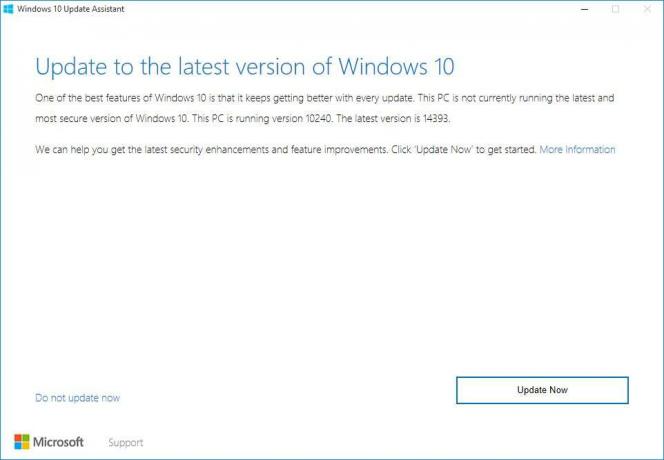
Sommario
-
1 Come correggere l'errore di aggiornamento di Windows 10 0xc1900201?
- 1.1 Ingrandisci partizione riservata di sistema
- 1.2 Utilizza lo strumento di creazione multimediale
- 1.3 Eseguire una nuova reinstallazione
- 1.4 Aggiornamento manuale
Come correggere l'errore di aggiornamento di Windows 10 0xc1900201?
Ingrandisci partizione riservata di sistema
Quando si espande la partizione riservata di sistema, ci sono le stesse possibilità che funzioni o meno. Nel caso in cui non funzioni, è necessario passare a soluzioni alternative complesse per far funzionare questo metodo. In uno scenario del genere, il ridimensionamento della partizione riservata del sistema può essere il miglior lavoro per ottenere l'ultimo aggiornamento che è Falls Creator Update.
I suoi valori nominali di solito sono molto vicini a 100 MB mentre avrai bisogno di qualcosa da 200 MB a 600 MB per aggiornare il tuo sistema con l'ultimo aggiornamento di Windows 10. Sebbene non sia un'operazione semplice da eseguire, l'utilizzo di Ease US Partition Manager può renderla facile. Ecco i passaggi che dovrai rispettare per una migliore risoluzione.
- Il primo passo è creare un disco di riparazione del sistema per qualcosa che può andare storto.
- Installa EaseUS Partition Manager e scaricalo.
- Installare quello strumento ingegnoso e poi eseguirlo.
- Scegli il tuo Partizione di sistema, assicurati di sceglierne uno in cui hai installato Windows 10 originariamente (di solito è C :)
- Tocca Ridimensiona / Sposta.
- Nell'elenco a discesa di seguito, Decidi le dimensioni e la posizione, diminuire il valore dello spazio disponibile per circa 600 MB.
- Quindi, vedrai libero e senza riserve Spazio non allocato; quindi, puoi riavviare il tuo PC.
- Una volta completato il processo di avvio, premere il pulsante Tasto Windows + R per accedere alla riga di comando Esegui con privilegi elevati.
- All'interno della riga di comando, scrivi diskmgmt.msc e tocca Invio.
- Quindi, fai clic con il pulsante destro del mouse sull'opzione che dice Partizione riservata di sistema e scegliere Estendi volume opzione.
- Inserisci lo spazio non allocato che hai creato Partizione riservata del sistema e quindi salva le modifiche.
- Riavvia nuovamente il PC e inizia ad aggiornare la procedura dall'inizio.
Con questo, riuscirai a installare l'ultima versione di Windows 10 senza errori.
Utilizza lo strumento di creazione multimediale
Se non riesci a correggere l'errore anche con il primo metodo, devi provare una fonte esterna per scaricare l'aggiornamento di Windows 10. Per questo, puoi usare USB, oppure puoi usare un DVD contenente i file di installazione all'interno. Per fare ciò, Media Creation Tool è il miglior software che può aiutarti nell'aggiornamento della procedura. Di seguito sono riportati i passaggi con cui è possibile utilizzare in modo efficace lo Strumento di creazione multimediale.
- Ottenere Strumento di creazione multimediale software prima.
- Eseguire l'applicazione e consentire i termini di licenza.
- Selezionare Aggiorna questo PC e quindi inizierà il processo di download.
- Dopo aver scaricato i file, Strumento di creazione multimediale inizierà l'aggiornamento di Windows.
- Attendi fino a 2 ore, in base alla versione di Windows 10 e alla larghezza di banda.
Alla fine, sul tuo computer verrà installato Windows 10 pulito.
Eseguire una nuova reinstallazione
Quando non ottieni nulla di costruttivo dai metodi sopra menzionati, devi eseguire una procedura di reinstallazione con un nuovo inizio. Dopo aver rinnovato il tuo PC, verrà imballato con la versione di Windows 1709 che è Fall Creators Update.
Assicurati di seguire il processo di reinstallazione pulito, di solito per il quale puoi navigare in Internet. Il processo è semplice per il quale devi prima disinstallare la versione corrente di Windows 10 disponibile nel tuo Sistema, dopodiché puoi installare l'ultima da Microsoft Store.
Aggiornamento manuale
Per la procedura di aggiornamento manuale, è necessario attenersi ai seguenti passaggi, che sono i seguenti.
- Apri il tuo computer e accedi come amministratore.
- Nell'interfaccia del pulsante di avvio, è necessario scegliere "TuttiProgrammi> Accessori> SystemTools. "
- Dopo questo, puoi toccare Sistema ristabilire opzione disponibile qui.
- Si aprirà una nuova finestra in cui dovrai scegliere "Ripristina il mio computer a un tempo precedente"E quindi toccare Il prossimo.
- Preferisci punto di ripristino del sistema recente dall'elenco a discesa e quindi premere Il prossimo.
- Nella finestra di conferma, devi premere il prossimo opzione di nuovo.
- Riavvia il computer al termine della procedura di ripristino.
In questo modo, non vedrai alcun errore durante l'aggiornamento di Windows 10 all'ultima versione.
Nota: L'installazione dell'aggiornamento di Windows 10 non è una procedura rapida; pertanto, è necessario mantenere la pazienza poiché il processo prevede il download di una pletora di file. Pertanto, l'operazione può essere troppo lenta a causa della bassa potenza del segnale di Internet o talvolta il computer non dispone di spazio sufficiente. La creazione di spazio sufficiente per il download dei file è esclusivamente tua responsabilità; quindi, non devi trascurarlo.
In ogni caso, non sei ancora in grado di correggere il codice di errore 0xc1900201, ostacolando la procedura di aggiornamento di Windows 10; quindi, è necessario segnalare il problema al team Microsoft. Ti forniranno il miglior trucco per sbarazzarti di questo errore. Inoltre, è necessario assicurarsi che il computer disponga di un backup corretto. Il motivo per farlo è l'improvvisa perdita di dati e file.
Inoltre, mantenere una connessione Internet stabile e robusta è un altro trucco che devi tenere a mente. A volte, i file vengono danneggiati a causa del quale Windows non viene installato correttamente. Pertanto, è necessario prestare attenzione all'intero processo per evitare stupidi errori umani. Dopo aver letto questo articolo, se hai domande o feedback, scrivi il commento nella casella dei commenti qui sotto.
articoli Correlati
- Una guida per ripristinare un'icona della batteria mancante su Windows 10
- Come correggere l'errore di aggiornamento di Windows 10 0x80070663
- Come correggere l'errore di aggiornamento di Windows 10 0x80244019
- Come risolvere il codice di errore di Windows 10 800f0922
- Che cos'è l'errore DISM 2 nel PC Windows 10? Come risolvere?



![Come accedere alla modalità di ripristino su Elephone H1 [Stock e personalizzato]](/f/d4f43884ff128574a92b354e35a02989.jpg?width=288&height=384)